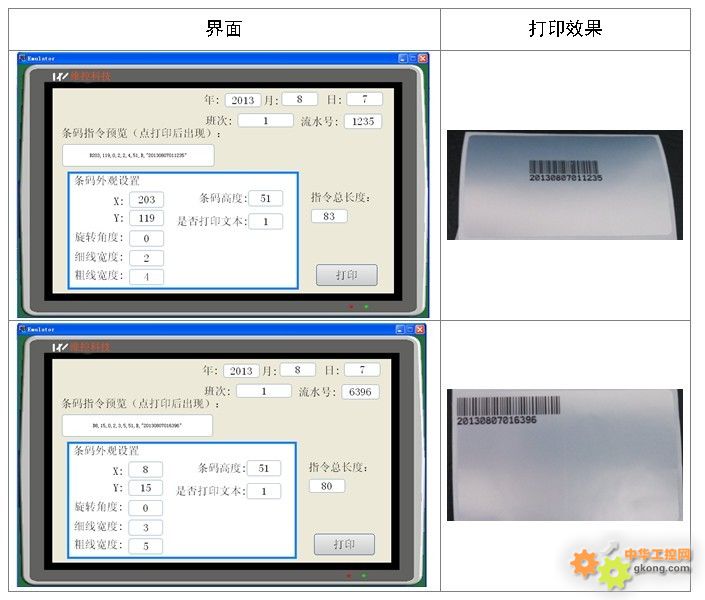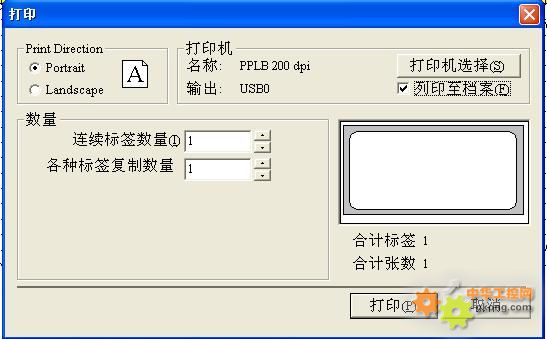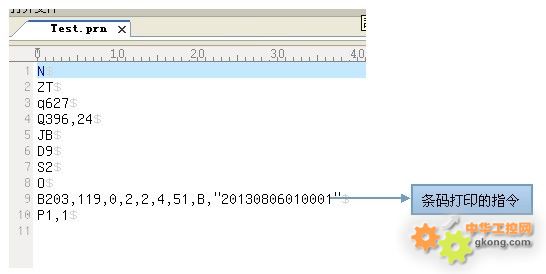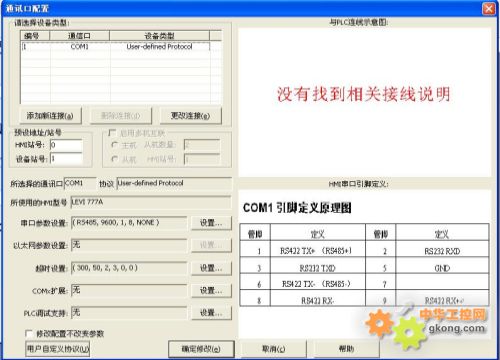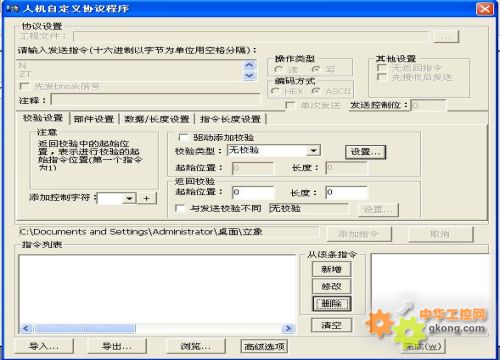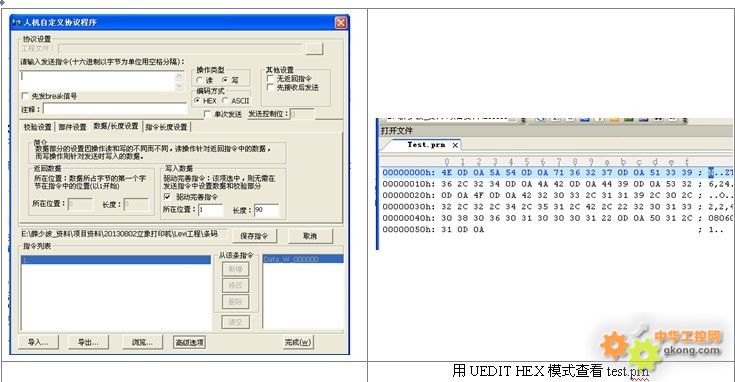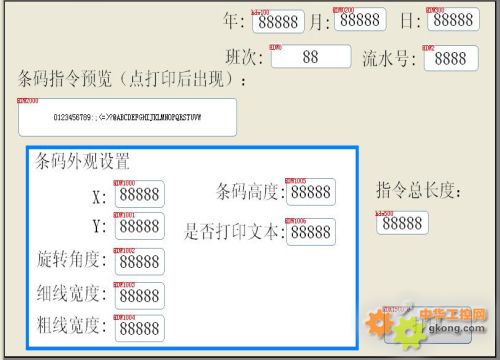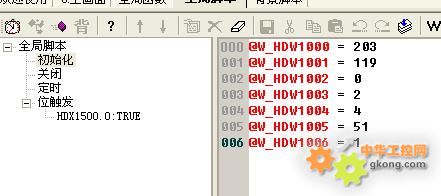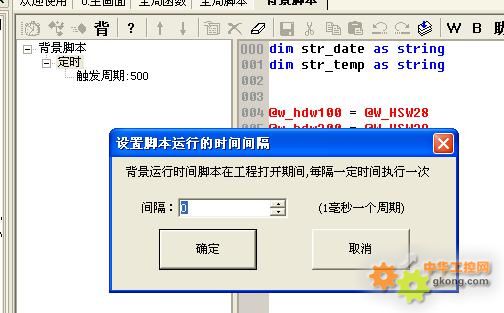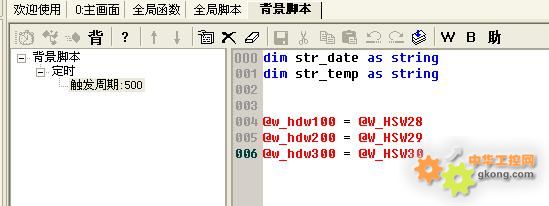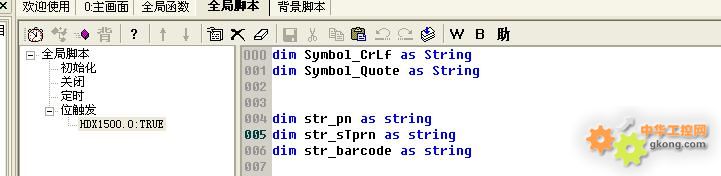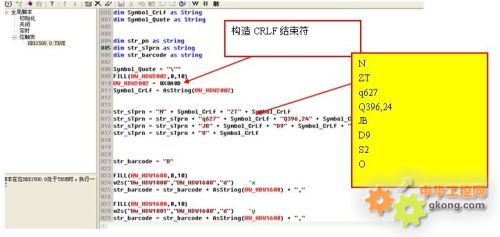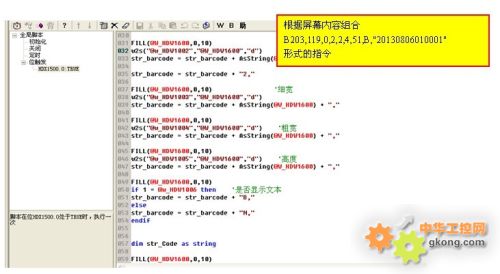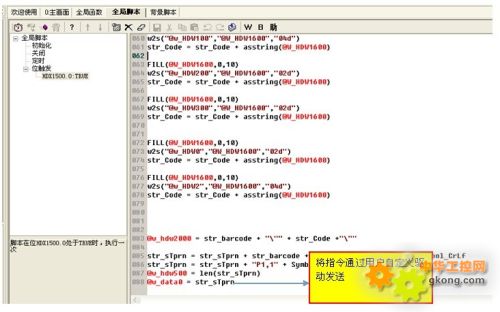发表于:2013/8/8 14:54:20
#0楼
维控HMI在PPLB标签打印机上的应用
一、运行效果说明
二、用户自定义协议实现条码打印
2.1 使用Argobar Pro软件,设置要打印标签的详细信息。如下图所示
2.2 生成PPLB指令文件:
点击【文件】-【打印】,打印机选择标签打印的型号,勾选【列印至档案选项】,点击打印,在弹出的【保存】对话框点击保存,输入文件名,比如:Test.Prn,点击保存。
用文本编辑软件打开Test.Prn内容如下选示:
2.3 使用用户自定义协议实现打印指令
2.3.1 打开LEVI-新建工程,选择用户自定协议
2.3.2 点击【用户自定义协议】,出现如下界面
2.3.3 点击【新增】,按如下方式设置指令
选择【编码方式】为HEX,操作类型为【写】
计算Test.prn的字符个数,借助UE实现长度为可知长度为83,预留一定的指令长度,在【数据/长度设置】选项卡中,勾选【驱动完善指令】,所在位置设为【1】,长度设为【90】,如上图左所示。点击【添加指令】-【完成】完成配置。
2.3.4 工程建立:
如下图所示,建立工程界面,数据的存储使用内部地址完成。
2.3.5 条码位置参数的初如化
【脚本】-【全局脚本】-【初始化】
2.3.6 年月日的设置
【脚本】-【背景脚本】-【定时器】,新建一个定时器脚本,间隔输入500,点击【确定】
双击【触发周期500】,在脚本编辑中完成如下内容
2.3.6 指令的完成
【脚本】-【全局脚本】-【位触发】,新建一个位触发脚本,如下图所示
双击【HDX1500.0:TURE】在脚本编辑中完成如下内容
2.3.7 最后保存并编译工程。
一、运行效果说明
二、用户自定义协议实现条码打印
2.1 使用Argobar Pro软件,设置要打印标签的详细信息。如下图所示
2.2 生成PPLB指令文件:
点击【文件】-【打印】,打印机选择标签打印的型号,勾选【列印至档案选项】,点击打印,在弹出的【保存】对话框点击保存,输入文件名,比如:Test.Prn,点击保存。
用文本编辑软件打开Test.Prn内容如下选示:
2.3 使用用户自定义协议实现打印指令
2.3.1 打开LEVI-新建工程,选择用户自定协议
2.3.2 点击【用户自定义协议】,出现如下界面
2.3.3 点击【新增】,按如下方式设置指令
选择【编码方式】为HEX,操作类型为【写】
计算Test.prn的字符个数,借助UE实现长度为可知长度为83,预留一定的指令长度,在【数据/长度设置】选项卡中,勾选【驱动完善指令】,所在位置设为【1】,长度设为【90】,如上图左所示。点击【添加指令】-【完成】完成配置。
2.3.4 工程建立:
如下图所示,建立工程界面,数据的存储使用内部地址完成。
2.3.5 条码位置参数的初如化
【脚本】-【全局脚本】-【初始化】
2.3.6 年月日的设置
【脚本】-【背景脚本】-【定时器】,新建一个定时器脚本,间隔输入500,点击【确定】
双击【触发周期500】,在脚本编辑中完成如下内容
2.3.6 指令的完成
【脚本】-【全局脚本】-【位触发】,新建一个位触发脚本,如下图所示
双击【HDX1500.0:TURE】在脚本编辑中完成如下内容
2.3.7 最后保存并编译工程。
“随心所欲的人机沟通!”——让人和机器沟通无障碍!